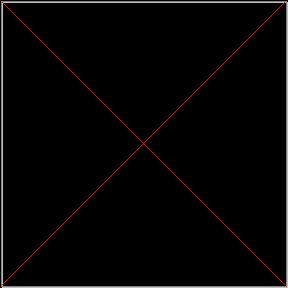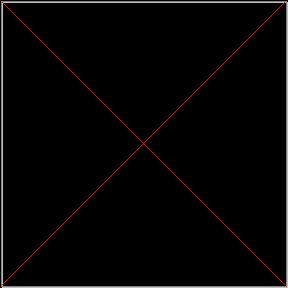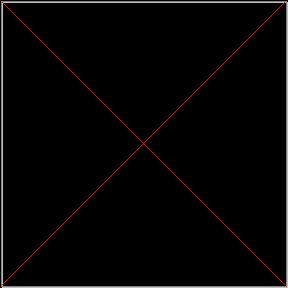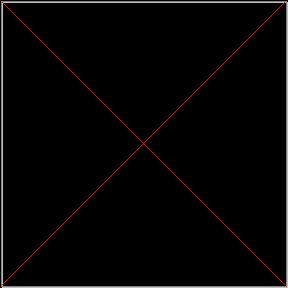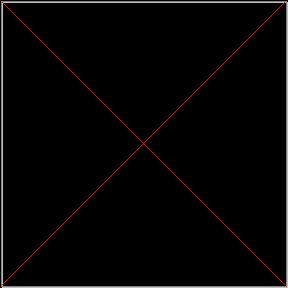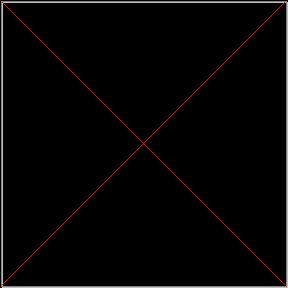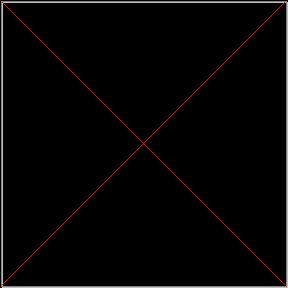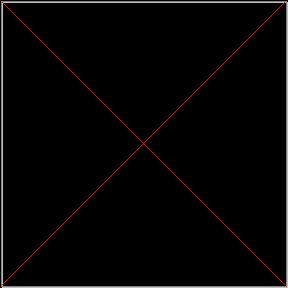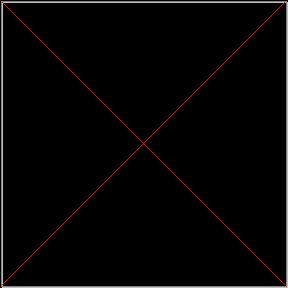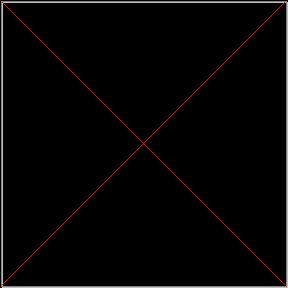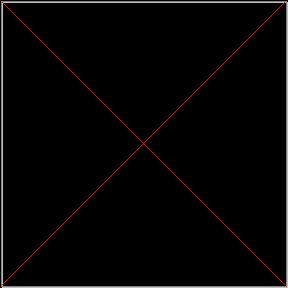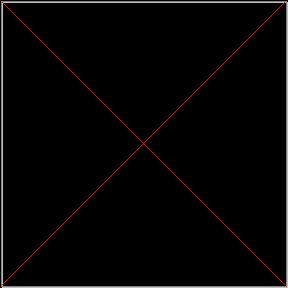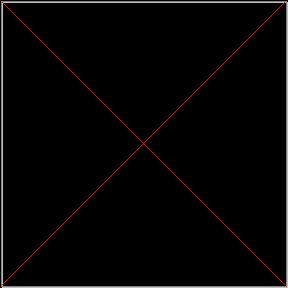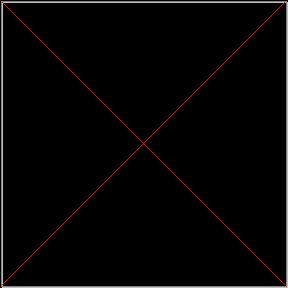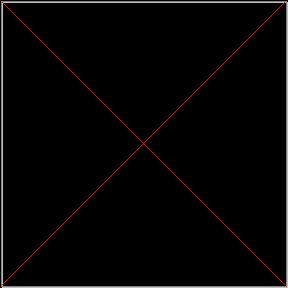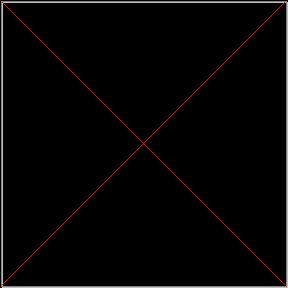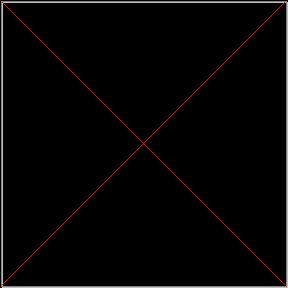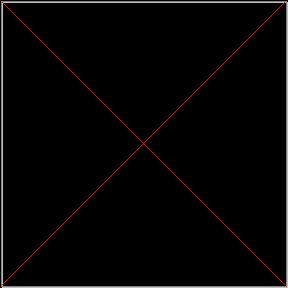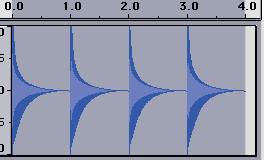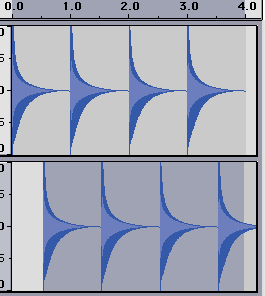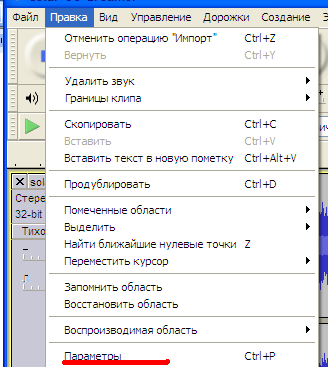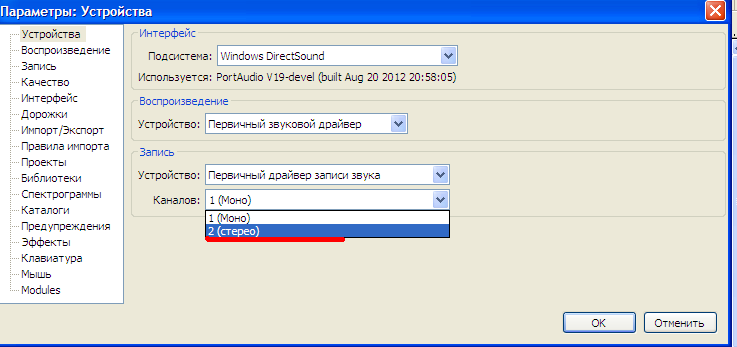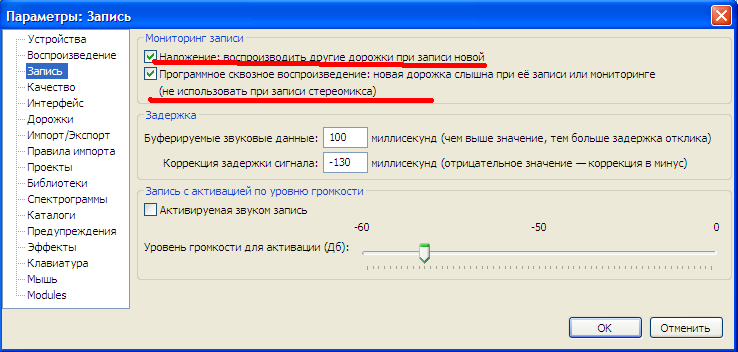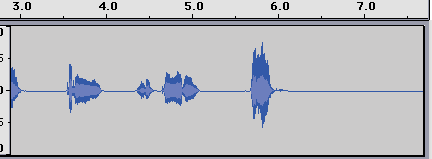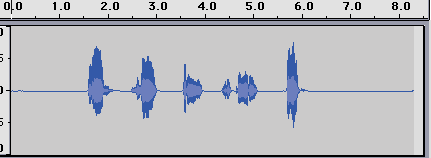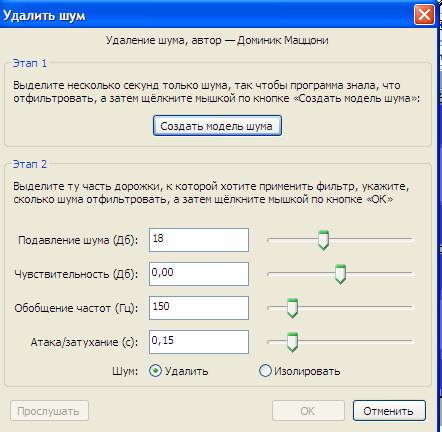- Преподавателю
- Информатика
- Конспект Звуковой редактор Audacity
Конспект Звуковой редактор Audacity
| Раздел | Информатика |
| Класс | - |
| Тип | Конспекты |
| Автор | Будакова О.В. |
| Дата | 02.03.2016 |
| Формат | doc |
| Изображения | Есть |
Будакова О.В.
ОБРАБОТКА И МОНТАЖ АУДИОФАЙЛОВ
С ПОМОЩЬЮ ЗВУКОВОГО РЕДАКТОРА

учебно-методическое пособие
Для студентов специальности
230701 «Прикладная информатика»
2012
Содержание
Пояснительная записка. 3
Описание звукового редактора «Audacity». 4
Краткое руководство пользователя программы. 5
Список горячих клавиш программ. 9
Глава 1. Установка программы и плагинов. 10
1.1. Практическая работа №1. 10
Установка программы для обработки и записи звука Audacity.
1.2. Практическая работа №2. 11
Установка дополнительного файла для сохранения в формате mp3.
1.3. Практическая работа №3. 12
Перевод аудиофайла из одного формата в другой с помощью конвертора. 12
1.4. Практические задания для самостоятельной работы по главе 1(требуется подключение к INTERNET).
Глава 2. Обработка и монтаж аудиофайлов. 13
2.1. Практическая работа № 1. 13
Изучение интерфейса программы Audacity.
2.2. Практическая работа № 2. 15
Создание рингтона.
2.3. Практическая работа № 3. 16
Вставка пометок и применение инвертирования.
2.4. Практическая работа № 4. 17
Создание стереосигнала.
2.5. Практические задания для самостоятельной работы по Главе 2. 19
Глава 3. Обработка и монтаж, записанных самостоятельно аудиофайов. 20
3.1. Практическая работа № 1. 20
Запись звука.
3.2. Практическая работа № 2. 21
Параллельная запись звука.
3.3.Практическая работа № 3. 23
Очистка звука от шума.
3.4. Практические задания для самостоятельной работы по Главе 3. 25
Список литературы. 26
Пояснительная записка.
Учебно- методическое пособие по теме «Обработка и монтаж аудиофайлов с помощью звукового редактора Audacity» разработано с целью помочь студентам в овладении навыками обработки и монтажа аудиофайлов. Пособие составлено с учетом рабочей программы профессионального модуля «Разработка, внедрение и адаптация программного обеспечения отраслевой направленности» по специальности: 230701 «Прикладная информатика».Пособие предназначено для студентов очной формы обучения учреждений среднего профессионального образования.
Учебно- методическое пособие содержит:
-
Теоретический материал.
-
Практические задания с рекомендациями по их выполнению.
-
Практические задания для самостоятельного выполнения.
-
Дополнительные задания.
-
Тематический словарь;
ОПИСАНИЕ ПРОГРАММЫ AUDACITY
Audacity - простая, бесплатная программа с расширенными возможностями для записи и редактирования цифрового аудио. Audacity может записывать звук с микрофона, встроенного в ОС микшера или канала Line In, что позволяет использовать эту программу для записи звука и оцифровки аналоговых записей с электронных носителей. Кроме записи звука, Audacity можно использовать для обработки (редактирования) и монтажа всех видов аудио: нормализация, обрезка, эффект затухания. Можно изменить скорость и высоту тона записи.
Основные возможности Audacity:
-
Импорт и экспорт файлов в форматах WAV, AIFF, AU, и Ogg Vorbis. Импорт звука в MPEG (включая файлы MP2 и MP3) .
-
Экспорт в MP3 при помощи кодировщика LAME, устанавливаемого отдельно.
-
Удаление статического шума, гула, шипения и других постоянных шумовых дефектов записи; запись с микрофона, линейного входа или других источников; запись с одновременным прослушиванием имеющихся дорожек; запись до 16 каналов одновременно (необходима многоканальная звуковая карта);
-
Индикаторы громкости до, во время и после записи.
-
Открытие raw-файлов (файлов без заголовков).
-
Неограниченная история изменения, по которой можно отменить и повторить действие.Очень быстрое изменение больших файлов.
-
Использование «карандаша» для редактирования отдельных точек сэмплов.
-
Изменение частотных характеристик при помощи эквалайзера, FFT-фильтра и эффекта усиления баса.
-
Спектрографический режим отображения дорожек.
-
Время генерации в формате hh:mm:ss + миллисекунды.
-
Возможность индивидуального включения и выключения модулей в настройках.
-
Воспроизведение множества дорожек одновременно (без поддержки многоканального звука - при воспроизведении используются только два канала, в которые микшируются все дорожки);
-
Сведение дорожек с разными качественными характеристиками с автоматическим преобразованием к заданным характеристикам проекта в режиме реального времени;
-
Результаты могут сохраняться во множество форматов.
КРАТКОЕ РУКОВОДСТВО ПОЛЬЗОВАТЕЛЯ ПРОГРАММЫ AUDACITY
Поддерживаемые звуковые форматы.
-
Внутренний формат Audacity (AUP). Проекты Audacity хранятся в этом формате. Поскольку данный формат понимает только Audacity, перед распространением звукового файла его рекомендуется сохранить в один из стандартных форматов, приведенных ниже.
-
WAV (Формат Windows Wave). Это формат хранения звуковых файлов без сжатия, являющийся стандартным в операционной системе Windows.
-
AIFF (Формат Audio Interchange). Это аналог формата WAV для операционной системы Макинтош.
-
Формат Sun Au / NeXT. Это основной формат хранения звука для компьютеров Sun и NeXT.
-
MP3 (MPEG I, layer 3). Это один из самых популярных форматов сжатия аудиофайлов. Коэффициент сжатия достигает 10:1 при очень слабых искажениях. Audacity может встраивать в себя другие программные средства, которые работают с MP3, например библиотеку LAME.
-
Ogg Vorbis. Экспорт в OGG Vorbis является встроенной функцией программы Audacity. Качество файлов OGG существенно выше, чем MP3, особенно для записей с низкой частотой преобразования.
ОКНО ПРОГРАММЫ Audacity .
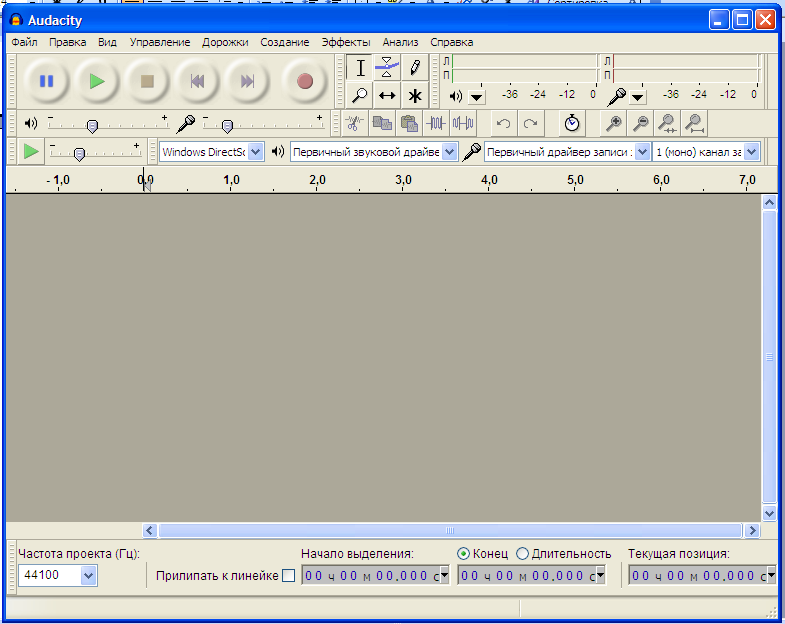
ЭЛЕМЕНТЫ УПРАВЛЕНИЯ.
МЕНЮ
ПАНЕЛЬ КНОПОК
Пауза - щелчок по этой кнопке приводит к паузе в воспроизведении.
Воспроизвести - эта кнопка служит для начала воспроизведения звука. Если щелкнуть эту кнопку с нажатой клавишей Shift, то выделенный участок будет проигрываться в цикле.
Остановить - данная кнопка используется для немедленной остановки воспроизведения.
Перейти к началу/концу дорожки - перемещает курсор в конец проекта. Нажатие клавиши Shift + щелчок выделяет фрагмент дорожки от курсора до конца.
Запись - эта кнопка служит для начала записи с входного устройства вашего компьютера. Для настройки записи используйте пункт меню Правка>>Настроить. Запись всегда производится с частотой дискретизации и чувствительностью установленной в проекте.
ПАНЕЛЬ ИНСТРУМЕНТОВ
Выделение (1) - это главный инструмент. С помощью этого инструмента выделяется фрагмент сигнала (для выделения нескольких фрагментов надо одновременно с нажатием кнопки мыши нажать клавишу Shift). Выделенный фрагмент сигнала копируется сочетанием клавиш Ctrl+C. Воспроизведение начинается с начала выделения.
Изменение огибающей (2) - с помощью этого инструмента вы можете детально контролировать затухание и повышение громкости звука. При выборе этого инструмента выделяется часть огибающей зеленым цветом. Чтобы поставить контрольную точку (место перегиба), достаточно щелкнуть в этом месте и изменить огибающую. Чтобы удалить огибающую, щелкните на ней и перетащите за пределы дорожки.
Изменение сэмплов (3) - этот инструмент позволяет рисовать кривую сигнала. Надо отметить, что для его использования должен быть установлен соответствующий масштаб. При активации этого инструмента нажатие на комбинацию клавиши alt="Конспект Звуковой редактор Audacity" + щелчок приводит к сглаживанию области сигнала. Комбинация клавиши CTRL + щелчок приводит к редактированию одного сэмпла (отсчета) на кривой. Сэмпл представляет собой минимальный участок графика дорожки, доступный для редактирования.
Масштабирование (4) - этот инструмент позволяет увеличивать отдельные участки аудиосигнала. Для возврата обычного масштаба используйте меню Вид>>Обычный масштаб. В дополнение можно отметить, что вы можете выделить участок кривой сигнала, щелкнув в каком-то месте и не отпуская кнопки мыши, переместив курсор.
Перемещение (5) - этот инструмент позволяет двигать дорожки относительно друг друга по времени.
Универсальный инструмент (6) - это инструмент, который, как и инструмент (3) служит для изменения кривой сигнала. Однако, в отличие от последнего, редактирует не отдельные сэмплы, а выделенный участок сигнала.
МИКШЕР
Регулировки этой панели обеспечивают управление входными и выходными параметрами вашей звуковой карты. Ползунки будут находиться в крайней левой позиции, если функции звукозаписи не поддерживаются на вашем компьютере. Это также возникает в случае с некоторыми малораспространенными звуковыми картами.
Левый ползунок устанавливает выходные параметры звуковой карты. С помощью правого ползунка устанавливается уровень входного сигнала для выбранного типа устройств (например, микрофона, линейного входа и т.п.). Если вы обнаружите, что звук искажается, следует снизить уровень входного сигнала. Во время записи рекомендуется выключить все входные устройства, кроме используемого для снижения шума.
ПАНЕЛЬ ИНСТРУМЕНТОВ ПРАВКА
Вырезать - перемещает выделенную область сигнала в клипборд.
Скопировать - копирует выделенную область в клипборд.
Вставить - вставляет из клипборда в место, где находится курсор.
Обрезать края - удаляет все вне зоны выделения.
Создать тишину - удаляет сигнал в зоне выделения.
Отменить - отменяет последнюю операцию. Нет ограничений на число отменяемых шагов.
Вернуть - отменяет операцию Отменить.
Синхронизировать дорожки
Приблизить - увеличивает масштаб звуковой дорожки
Отдалить - уменьшает масштаб звуковой дорожки
Уместить выделенное - подбирает масштаб выделенной части звуковой дорожки
Уместить проект в окне - подбирает масштаб таким образом, чтобы весь трэк уместился в одном окне
РЕГУЛИРОВКА СКОРОСТИ ВОСПРОИЗВЕДЕНИЯ.
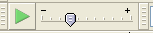
ДОРОЖКИ.
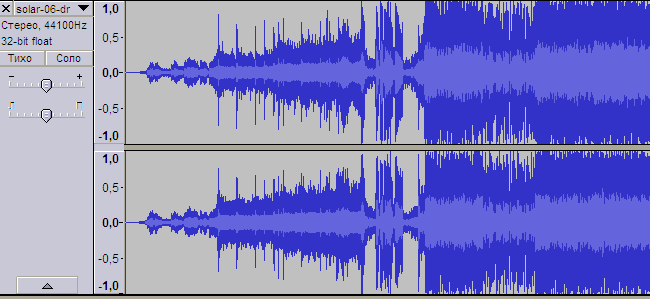
![]()
Кнопка удаления дорожки
![]()
Выпадающее меню дорожки
![]()
Кнопка Соло (звучит только одна дорожка)
![]()
Кнопка Тихо

Громкость (Volume)
Этот ползунок управляет кротостью воспроизведения данной дорожки.

Баланс (Pan)
Этот ползунок управляет балансом стереодорожек.
СПИСОК ГОРЯЧИХ КЛАВИШ
Файловые команды
Новый проект - CTRL+N
Открыть проект - CTRL+O
Закрыть проект - CTRL+W
Сохранить проект - CTRL+S
Настройки - CTRL+P
Команды редактирования
Вырезать - CTRL+X
Копировать - CTRL+C
Вставить - CTRL+V
Удалить - CTRL+K
Тишина - CTRL+L
Разделить - CTRL+Y
Дублировать - CTRL+D
Выделить все - CTRL+A
Отмена - CTRL+Z
Отмена отмены - CTRL+R
Навигация, воспроизведение, запись
Воспроизведение/пауза - SPACE
Увеличить - CTRL+1
Нормальное увеличеие - CTRL+2
Уменьшить - CTRL+3
Привести к размеру окна - CTRL+F
Увеличить до выделенного - CTRL+E
Нарисовать спектр - CTRL+U
Импорт аудио - CTRL+I
Создать метку - CTRL+B
ГЛАВА 1
Установка программы и плагинов.
1.1. ПРАКТИЧЕСКАЯ РАБОТА № 1.
Установка программы для обработки и записи звука Audacity
Задание: Установите программу для обработки и записи звука Audacity. Укажите путь установки.Z:/ФИО/звуковой редактор/.
Рекомендации по выполнению задания:
-
Для того, чтобы установить на компьютер эту программу нужно зайти в Z:/INSTALL/Audаcity. Два раза щелкнуть по установочному файлу.
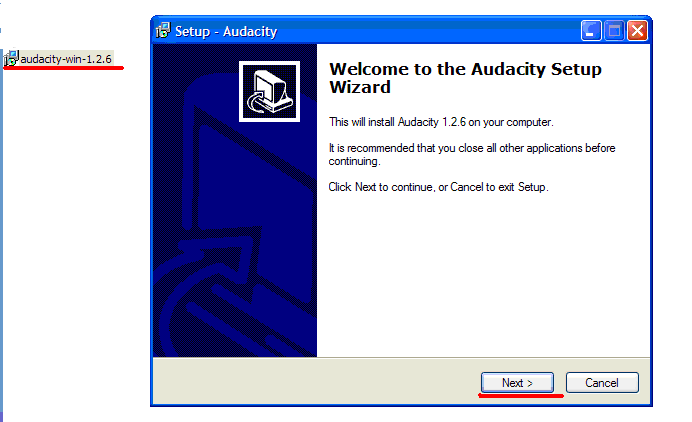
-
Во время инсталляции (установки) необходимо.
-
Указать путь сохранения программы. Z:/ФИО/звуковой редактор/.
-
Выбрать язык меню. Выберите Russky.
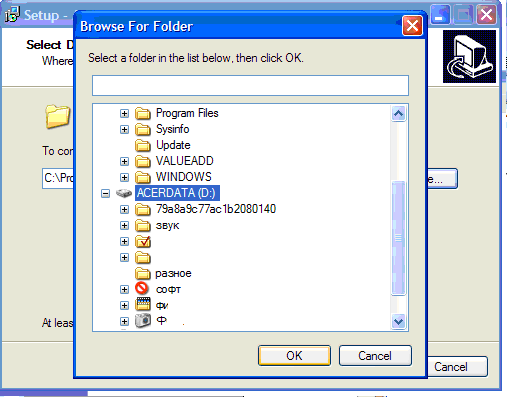
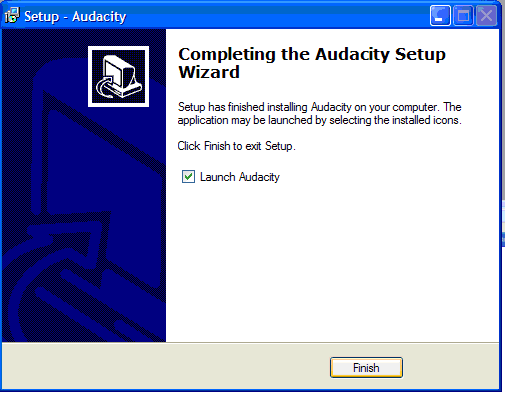
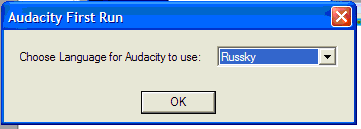
-
Откроется окно программы.
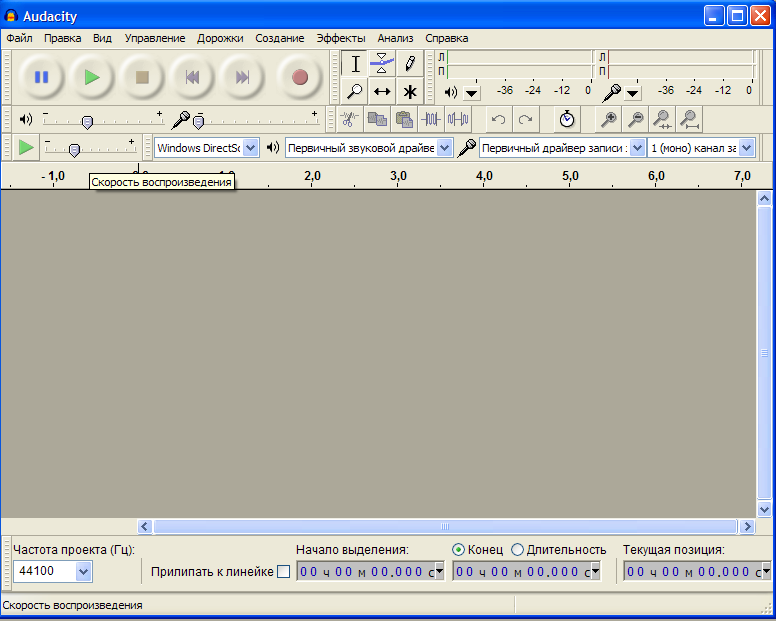
4. Для выхода из программы нужно нажать Файл>Выход или Ctrl Q.
1.2. ПРАКТИЧЕСКАЯ РАБОТА № 2.
Установка дополнительного файла для сохранения в формате mp3.
Задание: Установите плагин для экспортирования аудиофайла в формат mp3.
Рекомендации по выполнению задания.
1. Установите плагин  , который находится в Z:/INSTALL/
, который находится в Z:/INSTALL/
2. Указать путь для установки Z:/ФИО/звуковой редактор/
3. После установки плагина сделайте следующее: Запустите программу. Правка >параметры.
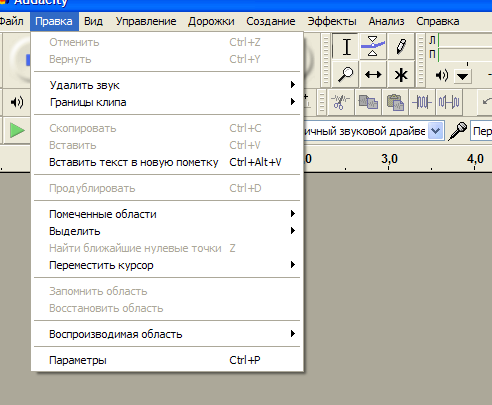
2. Выберите библиотеки> указать- обзор -Z:/ФИО/звуковой редактор/ lame_enc.dll.
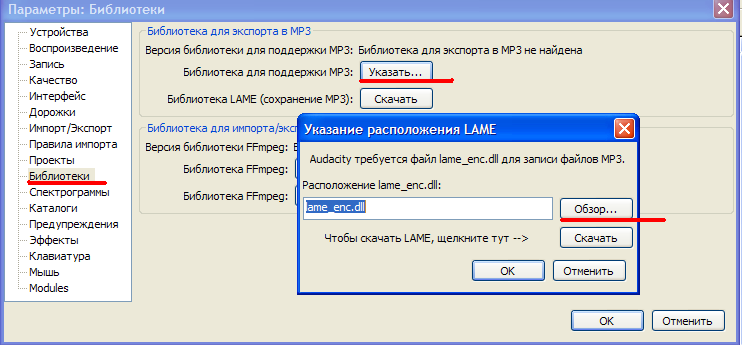
3. Файл установлен. Теперь аудиофайлы можно сохранять в формате mp3.
1.3. ПРАКТИЧЕСКАЯ РАБОТА № 3.
Перевод аудиофайла из одного формата в другой с помощью конвертора.
Задание: Переведите с помощью конвертора аудиофайл из одного формата в другой.
Рекомендации по выполнению задания.
-
С помощью программы Звукозапись осуществите запись файла КОН. Сохраните в Z:/ ФИО/конвектор/КОН. Wma. Формат данного файла .wma (Windows Media Audio).

-
В программе Audacity откройте данный файл КОН.wma.
-
Чтобы открыть данный файл надо его конвертировать в другой формат, например, wav или mp3. Для этого используйте конвертер BoncEnc Encoder, который находится в Z:/ конвектор/ BoncEnc Encoder. Откройте данную программу. С помощью меню ФайлДобавить откройте файл КОН.wma
-
В строке Папка (внизу окна конвертера) указать папку, куда будет помещен готовый файл Z:/ ФИО/ конвектор/
-
В окне конвертера в меню КодированиеНачать кодирование выбрать необходимый формат кодирования mp3 .
1.4. Практические задания для самостоятельной работы по главе 1(требуется подключение к INTERNET).
Задание 1: Установить дополнительные модули эффектов.
Рекомендации к выполнению задания.
1. Дополнительные модули (они ещё называются плагины) подключаются к программе audasity при помощи специального файла VST-Enabler, который нужно скачать по ссылке files.school-collection.edu.ru/dlrstore/6d275f93-faa2-4703-8ddd-4a21d9070475/VST-Enabler.so и сохранить в Z:/ФИО/звуковой редактор
2. Теперь, скачайте на Ваши компьютеры файл дополнительного эффекта. Он называется chimesdelay, для этого перейдите по ссылке files.school-collection.edu.ru/dlrstore/6d275f93-faa2-4703-8ddd-4a21d9070475/chimesdelay.ny и сохраните в Z:/ФИО/звуковой редактор.
3. В папке, где содержатся файлы программы audasity (Z:/ФИО/звуковой редактор/) нужно найти папку plug-ins (плагины) и поместить в неё оба файла. Вспомогательный файл - VST-Enabler и сам плагин - chimesdelay.
4. После этого, нужно перезапустить Audasity и нажать закладку Эффекты, в которой появится новая строчка "Chimes delay (V2)...". ЭТО НОВЫЙ ЭФФЕКТ.
Задание 2: Установить дополнительные модули эффектов.
-
Необходимо зайти на сайт программы audasity по ссылке: audacity.sourceforge.net/download/. Здесь видим несколько модулей для audasity.
-
Выберем эффект Harmonic Noise (harmonic)
-
Для того, чтобы скачать этот эффект, нужно нажать на ссылку "Download harmonic noise.zip". Появится окно, в котором будет предложено сохранить заархивированный файл с эффектом на Вашем компьютере. Укажите путь Z:/ФИО/звуковой редактор.
-
Как в предыдущем уроке, помещаем файл в папку "plug-ins" программы audasity.
-
Теперь после перезапуска программы новую строчка будет в закладке Создание -это генератор сигналов переводится как "гармоничный шум".
ГЛАВА 2.
ОБРАБОТК И МОНТАЖ АУДИОФАЙЛОВ.
2.1. ПРАКТИЧЕСКАЯ РАБОТА № 1.
Изучение интерфейса программы Audacity.
Задание: Изучите интерфейс программы Audacity.
Рекомендации по выполнению задания.
-
Откройте любой аудиофаил с раширением mp3.


-
Создайте дубликат дорожки. Сдвиньте дубликат дорожки на 0,1с вправо.
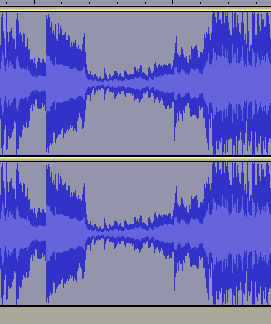
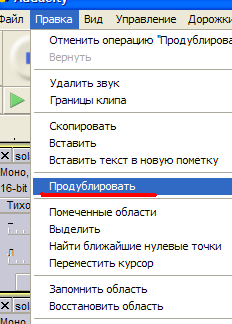
-
Прослушайте результат.
 Произойдет наложение дорожек.
Произойдет наложение дорожек. -
Сохраните файл под названием « 2.aup» в Z:/ФИО/практика 2.1/
-
Удалите вторую дорожку.
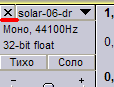
-
На звуковой файл « 2.aup» примените следующие эффекты:
-
эффект Смена темпа (на 70%). Прослушать. Отменить эффект (меню Правка-Отменить).
-
эффект Плавная смена темпа (в начале 20%, в конце фрагмента 80%). Прослушать. Отменить.
-
эффект Плавное затухание ко всей дорожке, потом ко второй половине дорожки
-
Примените любые другие эффекты. Прослушайте.
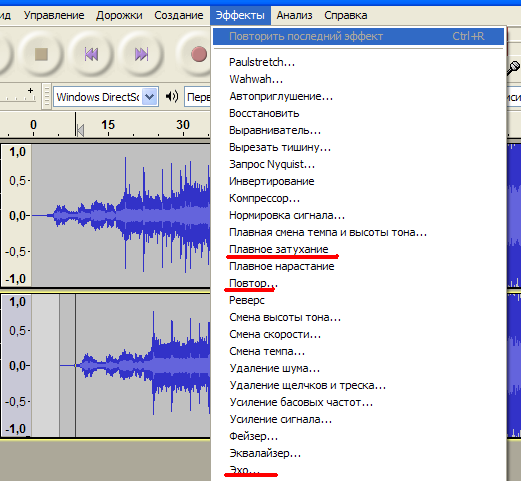
-
Выберите понравившееся изменение файла, сохраните его под именем « 3. aup» в Z:/ФИО/практика 2.1/
-
С 4,0 по 5,0 секунду установите тишину. Отмените.

2.2. ПРАКТИЧЕСКАЯ РАБОТА № 2.
Создание рингтона.
Задание: Создать рингтон (короткий отрезок музыкального произведения).
Рекомендации по выполнению задания.
-
Открыть программу Audacity.
-
Для того, чтобы открыть нужный файл используем команду Открыть из меню Файл или комбинацию клавиш CTRL+O.
-
В рабочей области программы откроется выбранная вами песня.
-
Нажав Play (пробел) или
 можно прослушать всю песню, запоминая примерное расположение того участка композиции, который вы желали бы услышать в виде рингтона.
можно прослушать всю песню, запоминая примерное расположение того участка композиции, который вы желали бы услышать в виде рингтона. -
Текущее время воспроизведения видно в нижней части окна программы.

-
Определив значение, вносим его в поле «начало выделения» и «конец». При этом в основной части программы более темным цветом будет показан определенный нами участок композиции, то есть будущий наш рингтон.
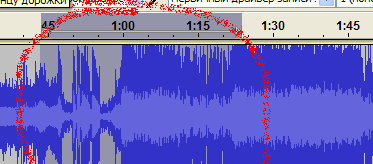
-
Скопируем выделенный участок с помощью меню Правка - Копировать или CTRL+C.
-
Создайте новое окно CTRL+N.
-
Вставьте с помощью меню Правка - Вставить или CTRL+V.
-
Придадим нашему рингтону более законченное звучание. Для чего можно использовать в начале и конце файла Эффект Плавное нарастание: выделите участок длительностью в пару секунд - меню Эффекты - Плавное нарастание (Плавное затухание)

-
При желании можно использовать другие эффекты.
-
Для создания громкого рингтона необходимо полностью выделить композицию (Ctrl+A) - меню Эффекты - Усиление сигнала. Передвигая ползунок, установите нужный уровень сигнала. Установите флажок «Разрешить перезагрузку сигнала».
-
Сохраним файл с помощью меню Файл - Сохранить как. Но сохранение файла происходит в формате .aup, который необходимо конвертировать в другие форматы. Для того, чтобы сохранить в необходимом вам формате выберите команду меню Файл - Экспортировать. Audacity поддерживает следующие форматы: .mp3, .aiff, .wav, .ogg, .mp4a, .amr и другие. Эспортируйте в mp3 и сохраните в Z:/ФИО/практика 2.2/
2.3. ПРАКТИЧЕСКАЯ РАБОТА № 3.
Вставка пометок и применение инвертирования.
Задание: Вставить пометки аудиофайлу и инвертировать его.
Рекомендации по выполнению задания.
-
Открыть свой рингтон из Z:/ФИО/практика 2.2/
-
Отметить участки: начало,середина,конец.
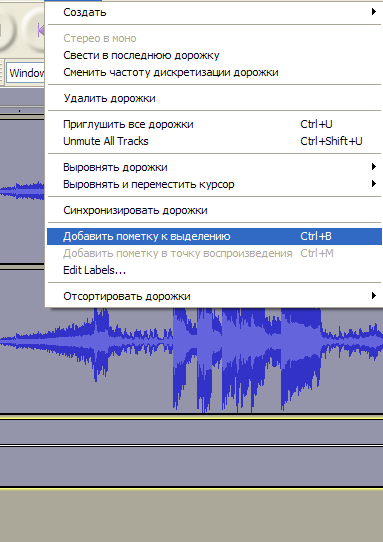
-
подписать название рингтона и экспортируйте в «4.mp3».
-
открыть снова рингтон и применить инвертирование сигнала.
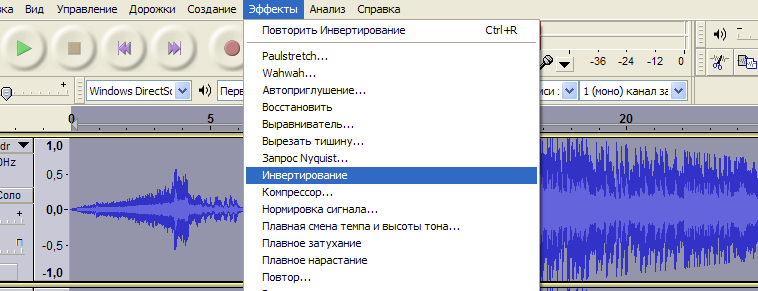
-
Экспортируйте в mp3 Z:/ФИО/практика 2.3/
2.4. ПРАКТИЧЕСКАЯ РАБОТА № 4.
Создание стерео сигнала.
Задание: Создайте стереосигнал в программе Audacity.
Рекомендации по выполнению задания.
1. Создайте один сигнал Создание>"Pluck...".
2. Далее, не снимая выделения, нажмём Эффект и выберем Повтор, выберем 10 повторов.
3. В результате выполнения операции, выбранный участок (который остаётся на месте) повторится десять раз.
4. Не снимая выделения, скопируйте нашу фонограмму и создайте новую дорожку, т.е. продублируйте.
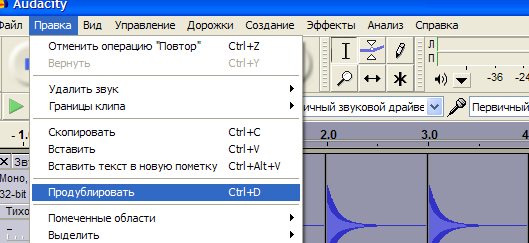
5. При помощи инструмента "Сдвиг" переместите сигнал на нижней дорожке вправо примерно на 0,5 секунды.
переместите сигнал на нижней дорожке вправо примерно на 0,5 секунды.
-
Теперь сделайте так, чтобы звук с верхней дорожки звучал из правого динамика, а с нижней из левого.
. 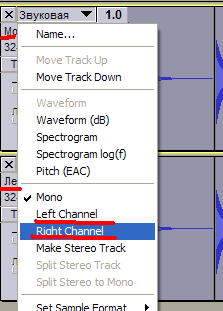
-
Можно из двух монодорожек сделать одну стерео - "Сделать дорожку стереофонической". В этом случае, при редактировании, дорожка будет вести себя, как единое целое.
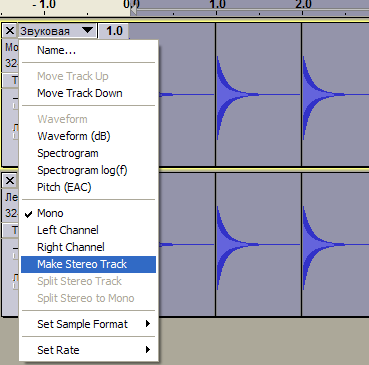
-
Сохраните в Z:/ФИО/практика 2.4/
2.5.ПРАКТИЧЕСКИЕ ЗАДАНИЯ ДЛЯ САМОСТОЯТЕЛЬНОЙ РАБОТЫ ПО ГЛАВЕ 2.
ИНСТРУКЦИЯ: Для сохранения результатов самостоятельной работы создайте папку в Z:/ФИО/сам2.5/номера заданий
Задание 1.
Постройте спектограмму сигнала "Pluck...". Для большей наглядности измените шкалу с 512 на 15786. И с линейной на логарифмическую.
Задание 2.
Создайте волну и примените компрессию звука, отрегулируйте громкость сигнала к которому применяется компрессия, степень компрессии и скорость реакции на сигнал.
Создайте волну и примените фазовые эффекты, реверс, повтор сигнал.
Задание 3.
Соедините два трека в одной дорожке.
ГЛАВА 3. ОБРАБОТКА И МОНТАЖ, ЗАПИСАННЫХ САМОСТОЯТЕЛЬНО, АУДИОФАЙЛОВ.
3.1. ПРАКТИЧЕСКАЯ РАБОТА № 1.
Запись звука.
Задание: Запишите звук в программе Audacity, используя микрофон.
Рекомендации по выполнению задания.
-
Подключите микрофон к музыкальной плате компьютера (гнездо розового цвета).
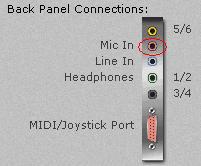
-
Необходимо настроить параметры Файл >параметры.
-
Вкладка Устройства.
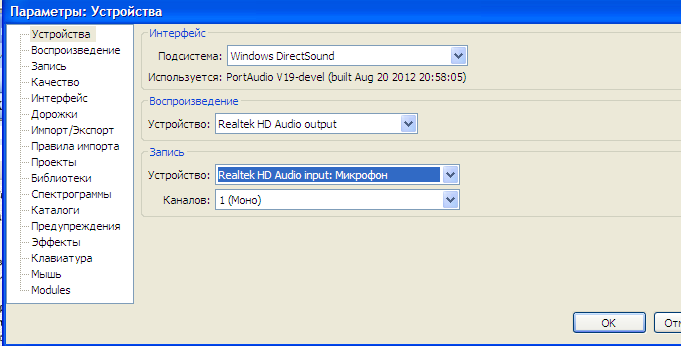
-
Вкладка Качество.
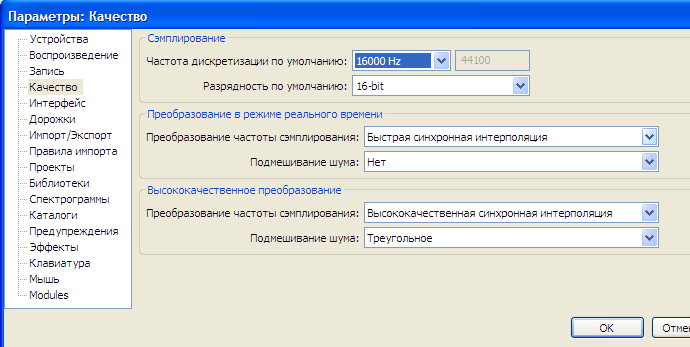
-
Вкладка Интерфейс
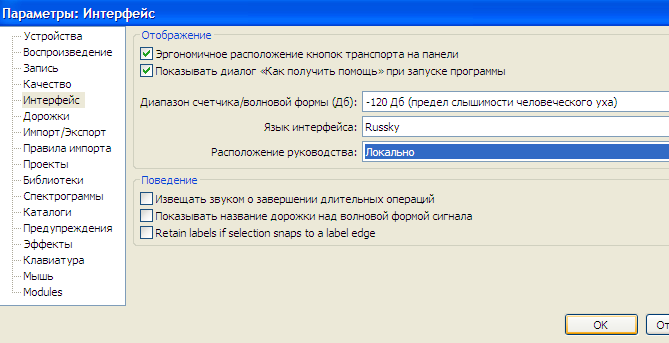
-
Включаем уровень записи щелчком на нём.
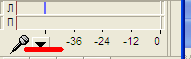 .
. -
Регулируем уровень движком. Чтобы не "зашкаливало".
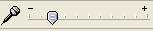 .
. -
Нажимаем кнопку "Запись"
 и звучим в микрофон.
и звучим в микрофон. -
когда нужно нажимаем "Стоп"
 .
. -
На экране появляется звуковая дорожка с осциллограммой записи.
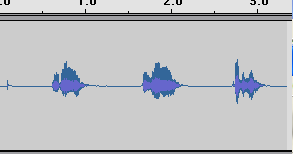
-
Теперь звук нужно сохранить. Нажимаем "Файл" - "Экспортировать в.. ". Сохраните в папку Z:/ФИО/практика 3.1/
-
При закрытии программы сохраните изменения.
3.2. ПРАКТИЧЕСКАЯ РАБОТА № 2.
Параллельная запись на разные дорожки.
Задание: Записать два источника звука на разные дорожки.
Рекомендации по выполнению задания.
-
Проведите настройки.
-
Во вкладке Устройства
-
Во вкладке Запись отметьте флажком.
4. Подсоедините 2 источника к 2-м стереовходам звуковой платы.
5. Установите разделить стереодорожкку на 2 моно:
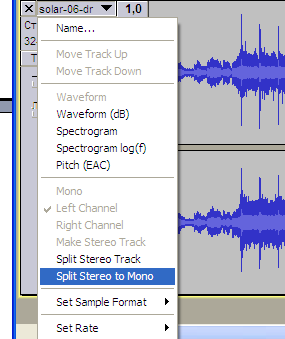
-
Проведите запись (следуйте заданию 3.1.)
-
Результат сохраните в любом формате в Z:/ФИО/практика 3.2/
3.3.ПРАКТИЧЕСКАЯ РАБОТА № 3.
Очистка звука от шума
Задание: Запишите фразу и очистите её от шума.
Рекомендации по выполнению задания.
-
Записать какую- нибудь фразу. В записи обязательно должен быть участок содержащий длинную паузу (в конце или начале) (смотрите практическое задание 3.1).
-
Сделайте так, чтобы всю дорожку было видно в окне.
-
С помощью эффекта
 увеличим громкость звучания.
увеличим громкость звучания.
Но с громкостью звучания увеличился и шум.
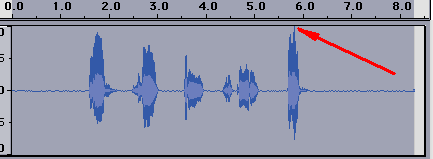
-
Удалите шум с помощью эффекта
-
В появившемся окне нажмите кнопку "Создать модель шума". Таким образом вы обьясните компьютеру, что вы считаете шумом.
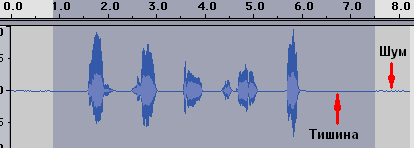
-
Результат сохраните в любом формате в Z:/ФИО/практика 3.3/
3.4..ПРАКТИЧЕСКИЕ ЗАДАНИЯ ДЛЯ САМОСТОЯТЕЛНОЙ РАБОТЫ ПО ГЛАВЕ 3.
ИНСТРУКЦИЯ: Для сохранения результата самостоятельной работы по главе 3 создайте папку в Z:/ФИО/сам3.4/номера заданий
Задание 1
Примените любые эффекты на записываемый вами файл.
Задание 2.
Озвучьте музыкальную композицию на выбор.
СПИСОК ЛИТЕАТУРЫ.
-
Борисов А. Энциклопедия обработки звука на ПК: Учеб. Пособие.-М.: ИДДК, 2006.-688 с.
-
Леоньтьев В. Обработка музыки и звука на компьютере: Учебное пособие.-М.:Олма-Пресс, 2005.-192 с.
-
Горюнов В.А., Стась А.Н. Обработка и монтаж аудиозаписей с использованием Audacity: Учеб. пособие.- Москва: 2008.-40 с.
-
Радзишевский А. Компьютерная обработка звука: Учеб.пособие- ,М.:Нолидж, 2000.-239 с.
-
school-collection.edu.ru/
-
Audacity.sourceforge.net/
-
Audacity.ru
-
letopisi.ru.netflow.ru/index.php/Audacity